
Vous n'êtes pas identifié(e).
L'icône rouge permet de télécharger chaque page du wiki visitée au format
PDF et la grise au format ODT →
![]()
![]()
Conky est un moniteur système gratuit et léger pour X, qui affiche tout type d'informations sur votre bureau.
Il s'affiche soit dans sa propre fenêtre, soit intégré au bureau.
Conky peut afficher plus de 300 objets intégrés, y compris la prise en charge de:
*Une pléthore de statistiques du système d'exploitation (uname, uptime, CPU usage, mem usage, disk usage, “top” like process stats, and network monitoring, pour n'en nommer que quelques-unes).
*Prise en charge IMAP et POP3 intégrée.
*Prise en charge intégrée de nombreux lecteurs de musique populaires (MPD, XMMS2, Audacious).
*Peut être étendu en utilisant le support Lua intégré, ou l'un de vos propres scripts et programmes.
*Liaisons Imlib2 et Cairo intégrées pour le dessin arbitraire avec Lua.
*Fonctionne sous Linux, FreeBSD, OpenBSD, DragonFlyBSD, NetBSD, Solaris, Haiku OS et macOS!
… et bien plus encore.
Conky peut afficher des informations sous forme de texte ou en utilisant de simples barres de progression et des widgets graphiques, avec différentes polices et couleurs.
Source : readme https://github.com/brndnmtthws/conky/blob/master/README.md
Pour installer le paquet de base de Conky, saisissez en tant que root :
apt-get update && apt-get install conky
Mais vous souhaiterez plutôt une installation complète :
apt-get update && apt-get install conky-all
Avant toutes choses, il est nécessaire d'indiquer à Conky ce qu'il doit faire.
Ces informations sont à placer dans le fichier caché .conkyrc situé dans votre dossier utilisateur.
Fichier que vous renseignerez à l'aide d'un éditeur, par exemple nano :
nano ~/.conkyrc
Ce fichier, se divise en 2 parties distinctes, il utilise la syntaxe Lua
la première : conky.config
conky.config = {
background = false,
update_interval = 1,
cpu_avg_samples = 2,
net_avg_samples = 2,
override_utf8_locale = true,
double_buffer = true,
no_buffers = true,
text_buffer_size = 2048,
own_window = true,
own_window_type = 'normal',
own_window_transparent = true,
own_window_argb_visual = true,
own_window_hints = 'undecorated,sticky,skip_taskbar,skip_pager,below',
border_inner_margin = 0,
border_outer_margin = 0,
alignment = 'top_right',
gap_x = 35,
gap_y = 55,
draw_shades = false,
draw_outline = false,
draw_borders = false,
draw_graph_borders = false,
use_xft = true,
font = 'DejaVu Sans Mono:size=12',
xftalpha = 0.5 ,
uppercase = false,
temperature_unit = 'celsius',
default_color = 'FFFFFF',
}
conky.text = [[
ici commence la personnalisation du conky
]]
la seconde : conky.text
voici un exemple, en partie récupéré ici https://www.linuxtricks.fr/wiki/conky-des-variables-systeme-sur-le-bureau
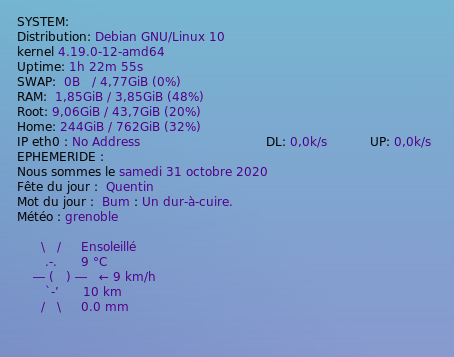 image à supprimer du serveur svp
image à supprimer du serveur svp
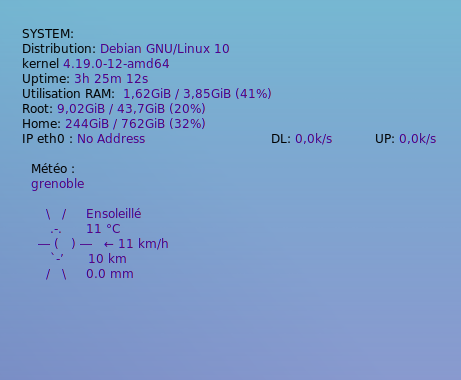
conky.text = [[
${font Droid Sans Mono:size=9}
${color black}SYSTEM:${color #510289}
${color black}Distribution:${color #510289} ${texeci 900 cat /etc/issue.net}
${color black}kernel${color #510289} $kernel
${color black}Uptime:${color #510289} $uptime
${color black}Utilisation RAM: ${color #510289} $mem / $memmax ($memperc%)
${color black}Root: ${color #510289}${fs_used /} / ${fs_size /} (${fs_used_perc /}%)
${color black}Home: ${color #510289}${fs_used /home} / ${fs_size /home} (${fs_used_perc /home}%)
${color black}IP eth0 : ${color #510289}${addr eth0} ${goto 250}${color black}DL:${color #510289} ${downspeedf eth0}k/s ${goto 350} ${color black}UP:${color #510289} ${upspeedf eth0}k/s
${goto 10}${color black}Météo :
${goto 10}${color #510289}${texeci 3600 curl -s 'wttr.in/grenoble?qT0&lang=fr' | head -7}
]]
Voici quelques variables dans le texte intéressantes :
${font Droid Sans Mono:size=9} : Permet de définir la police après cette balise
${color black} : Permet de définir la couleur du texte derrière cette balise. Les couleurs sont red,green,yellow,blue,magenta,cyan,black,white ou code hexadécimal
${goto 250} : Décale de 250px
${texeci 900 cat } : Permet d“exécuter la commande toutes les 900 secondes
$mem $memmax $memperc% : Variables mémoire utilisée, total, utilisée en %
${fs_used /home} ${fs_size /home} ${fs_used_perc /home} : Variable de système de fichiers (on indique le point de montage, ici /home) utilisé, total, utilisé en %
${addr eth0} ${downspeedf eth0} ${upspeedf eth0} : Variable interface réseau (on indique le nom de l'interface) adresse IP, débit descendant (kb/s), débit montant (kb/s)
Lorsque vous éditez votre fichier de configuration, à chaque enregistrement, conky recharge le fichier automatiquement et applique les changements de suite !
Lancer Conky, tout simplement en entrant dans le terminal
conky
Si vous souhaitez voir Conky démarrer à l'ouverture de votre session, deux possibilités s'offrent à vous.
Créez une entrée dans votre gestionnaire de session.
Exemple pour Xfce : menu Paramètres, puis Session et démarrage, onglet Démarrage automatique, bouton Ajouter.
La commande à saisir est :
conky -p 2
ou
sh -c "sleep 2; conky;"
Le retard à l'allumage (en secondes) est à adapter aux besoins de votre système.
Les utilisateurs de LXDE pourront, quant à eux, consulter la rubrique Lancer un programme au démarrage.
Le script en question est placé, par exemple, dans le dossier utilisateur et nommé .conkyboot.sh :
#!/bin/bash sleep 2 conky -d
Ce script doit être rendu exécutable :
chmod +x ~/.conkyboot.sh
Il vous reste alors à l'inclure parmi les applications lancées au démarrage. Veuillez pour cela vous reporter à la documentation de votre environnement de bureau.
Le lancement par script est utilisé, en particulier, pour démarrer plusieurs instances de Conky.
Il nécessite alors autant de fichiers de configuration que d'instances de Conky souhaitées :
#!/bin/bash sleep 2 conky -c ~/conkyrc1 & sleep 5 conky -c ~/conkyrc2 &